
Windows 10 wordt sinds de eerste versie gekarakteriseerd omdat het een besturingssysteem is dat erg goed werkt op vrijwel elke pc, hoewel de bronnen niet erg hoog zijn. Wat duidelijk is, is dat het geen wonderen kan doen, en als ons team een paar jaar oud is, kunnen we Windows 10 helpen onze gebruikerservaring is beter.
Windows 10 kan met slechts 2 GB RAM worden uitgevoerd, maar als we betere prestaties willen, kunnen we overwegen om het geheugen uit te breiden tot 4 GB. Een andere wijziging die we kunnen aanbrengen om de werking van ons exemplaar van Windows 10 te verbeteren, is verander onze harde schijf voor een SSD, een dramatische verandering in prestaties en snelheid.
Maar als we niet van plan zijn geld in onze computer te investeren, kunnen we ervoor kiezen om een paar eenvoudige wijzigingen aan te brengen zal de prestaties verbeteren zodat de gebruikerservaring compleet anders is dan wat het ons vandaag biedt.
Verbeter de prestaties van Windows 10 op oudere computers
Hoge prestaties
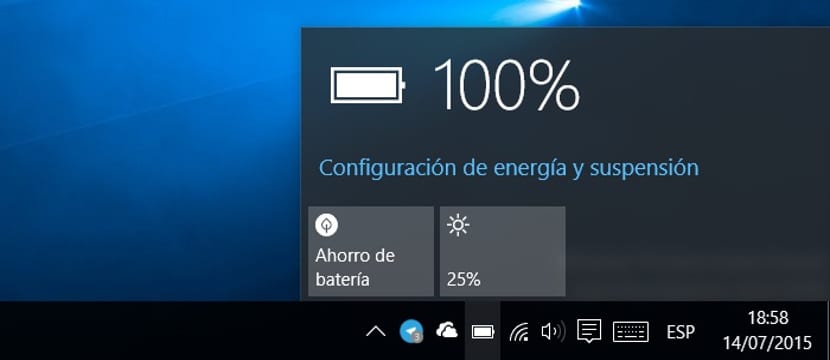
Op een native manier is een desktopcomputer zo geconfigureerd dat deze ons altijd de maximale prestaties biedt. In een laptop is deze echter meestal geconfigureerd om ons een redelijk vermogen te bieden, zodat de batterij lang meegaat en de prestaties goed zijn. Als we de laptop meestal hebben aangesloten, moeten we naar het batterijpictogram gaan en de prestatiebalk naar rechts verplaatsen, Hoog geselecteerd prestaties, om het maximale vermogen te persen dat de apparatuur ons kan geven zonder ons zorgen te hoeven maken over de batterij
Schakel animaties uit
Animaties zijn een fundamenteel onderdeel van alle besturingssystemen, omdat ze de vloeibaarheid van de apparatuur laten zien als het team te weinig middelen heeft en we willen niet zien hoe de animaties bij het openen of sluiten van vensters of menu's onze ervaring verpesten, we moeten doorgaan met het deactiveren ervan.
Verwijder onnodige opstartbestanden

Elke keer dat we onze pc aanzetten, krijgt het systeem een reeks applicaties toegewezen die het moet uitvoeren. De applicaties die niet nodig zijn voor het systeem, maar die ons soms helpen om de bediening wat soepeler te maken, vind je in het Startmenu, en we kunnen ze elimineren zonder de integriteit van het systeem aan te tasten.
Windows 95-trucs, dus niets nieuws. Er is niet gezegd over het defragmenteren van de schijf ... het zou al het probleem zijn geweest.
Het is wat altijd werkt, behalve het defragmenteren van de harde schijf, wat niet langer nodig is met Windows 10.